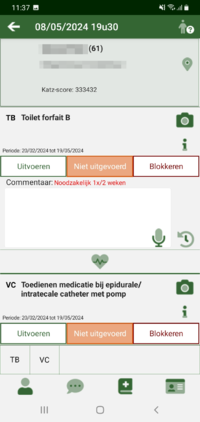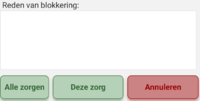Mobile Android Zorgsessie: verschil tussen versies
(→Zorgen) |
(→Zorgen) |
||
| Regel 11: | Regel 11: | ||
In het middelste deel van het scherm ziet u de '''verschillende zorgen''' die bij deze patiënt toegediend dienen te worden. Deze staan '''onder elkaar'''. | In het middelste deel van het scherm ziet u de '''verschillende zorgen''' die bij deze patiënt toegediend dienen te worden. Deze staan '''onder elkaar'''. | ||
<br/>Onderaan worden de '''zorgcodes''' van de toe te dienen zorgen ook nog eens '''naast elkaar''' getoond. Wanneer u op één van deze codes drukt, wordt u '''automatisch naar deze zorg gestuurd'''. | <br/>Onderaan worden de '''zorgcodes''' van de toe te dienen zorgen ook nog eens '''naast elkaar''' getoond. Wanneer u op één van deze codes drukt, wordt u '''automatisch naar deze zorg gestuurd'''. | ||
Bij elke zorg kan u op [[Bestand:MAInfo.png|30px]] drukken. | |||
<br/>Indien er '''belangrijke informatie''' is '''omtrent deze zorg''', wordt die hier weergegeven. | |||
<br/>Bijvoorbeeld de aard van de medicatie, eventuele voorschriftcommentaren, sleutelkastje... | |||
U kan ook per zorg een '''foto toevoegen'''. Dit doet u door op [[Bestand:MAFoto.png|30px]] te drukken bij de zorg waarvan u een foto wil nemen. | |||
Wanneer u de zorg heeft '''toegediend''', drukt u op '''uitvoeren''' om de status van de zorg te wijzigen. | |||
<br/>Als een zorg '''niet''' kan worden '''uitgevoerd''', drukt u op '''blokkeren'''. Er wordt dan een nieuw venster getoond waar u de '''reden van blokkering''' moet invullen. | |||
[[Bestand:MABlokkering.png|200px]] | |||
Druk op [[Bestand:Mob34.png|30px]]]] om te bevestigen of op [[Bestand:Mob35.png|30px]] om te annuleren. | |||
==Pictogrammen== | ==Pictogrammen== | ||
Versie van 8 mei 2024 12:27
Wanneer u het bezoek opent van de patiënt krijgt u het volgende te zien:
Bovenaan krijgt u de algemene gegevens te zien van de patiënt, zoals de naam, leeftijd, adres en KATZ-score indien er een toilet is.
In het midden van het scherm ziet u de zorgen die toegediend dienen te worden.
Onderaan staan er nog enkele pictogrammen waarmee u onder andere een boodschap kan versturen over de patiënt en het bezoek kan registreren.
Zorgen
In het middelste deel van het scherm ziet u de verschillende zorgen die bij deze patiënt toegediend dienen te worden. Deze staan onder elkaar.
Onderaan worden de zorgcodes van de toe te dienen zorgen ook nog eens naast elkaar getoond. Wanneer u op één van deze codes drukt, wordt u automatisch naar deze zorg gestuurd.
Bij elke zorg kan u op ![]() drukken.
drukken.
Indien er belangrijke informatie is omtrent deze zorg, wordt die hier weergegeven.
Bijvoorbeeld de aard van de medicatie, eventuele voorschriftcommentaren, sleutelkastje...
U kan ook per zorg een foto toevoegen. Dit doet u door op ![]() te drukken bij de zorg waarvan u een foto wil nemen.
te drukken bij de zorg waarvan u een foto wil nemen.
Wanneer u de zorg heeft toegediend, drukt u op uitvoeren om de status van de zorg te wijzigen.
Als een zorg niet kan worden uitgevoerd, drukt u op blokkeren. Er wordt dan een nieuw venster getoond waar u de reden van blokkering moet invullen.
Druk op ![]() ]] om te bevestigen of op
]] om te bevestigen of op ![]() om te annuleren.
om te annuleren.